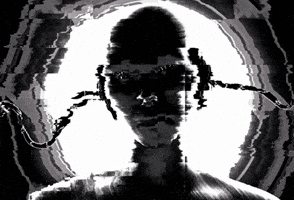GPT for Sheets(三):產生清單
在上次提到的 GPT 函式,可以讀取你的指令,把結果回傳到儲存格裡。例如說,我在 GPT 傳的指令是「寫五個 Google 試算表的教學部落格的宣傳標語」:
雖然結果是 OK 的,可是這個結果都擠在同一個儲存格,有點小不方便。
這時候 GPT_LIST 函式就會特別有用,它會幫你直接把結果產生在一欄裡:
這麼一來,後續處理就很方便了!
這是 GPT for Sheets 外掛程式的第三篇連載文。如果你想試著把 GPT 也叫來你的試算表幫忙,歡迎到之前的文章看看:
💡 請先準備好已經串連完畢的 Google 帳號、還有一個試算表來練習喔!
語法說明
=GPT_LIST(指令, [值], [溫度], [最大令牌數], [自然語言模型])
欸?參數好像跟之前的一模一樣?沒錯,就是一模一樣!
- 指令:你要請 GPT 函式做的事情。你可以直接寫文字在括號裡面,記得在前後用雙引號(")括起來。
- 值:選填,目前似乎還用不到,可以跳過。
- 溫度:選填,預設值是 0。這邊的值越高,回答的內容會越有創意,這邊的值越低,回答的內容會越嚴格地執行你的指令。
- 最大令牌數:選填,預設是 4096 個。如果你使用非 gpt-3.5-turbo 的模型,預設值則是 500。
- 自然語言模型:選填,預設是 gpt-3.5-turbo。
所以簡單來說,當你需要 GPT 產生一個清單,讓它出現在一欄裡面,用 GPT_LIST 就很適合。
就這麼簡單,我們來接著看兩個簡單的例子吧。
範例
生成清單:廣告標語
假設我想要請 GPT_LIST 幫我生成幾個標語:
- 指令 :寫五個宣傳標語
- 主題 :Google 試算表的教學部落格
- 風格 :有趣、活潑
- 受眾 :對 Google 試算表有興趣的中年男性和女性
- 字數 :50 個字元內
我們就可以寫:
=GPT_LIST(A2:B6,, 1)
這邊的意思是:
- 請 GPT_LIST 讀取 A2 到 B6 的資料
- 跳過第二個參數的值
- 用 1 代表溫度,希望 GPT_LIST 回傳比較有創意的結果
我就得到了:
比起我們之前用的 GPT 函式,GPT_LIST 輸出的清單好好地出現在一欄,我們就不用再做後續的處理了。我把 GPT_LIST 跟 GPT 的執行結果放在這邊,給你參考:
生成清單:食材
我想請 GPT_LIST 生成一個「日式蜂蜜蘋果咖哩」需要的食材清單:
- 指令:寫一個日式蜂蜜蘋果咖哩需要的食材清單
- 需求 :必須要有蘋果、馬鈴薯,不能有辣的食材
- 人數 :四人份,四個都是大人
一樣用 GPT_LIST 函式來處理:
=GPT_LIST(A2:B4,, 0.2)
- 請 GPT_LIST 讀取 A2 到 B4 的資料
- 跳過第二個參數的值
- 用 0.2 代表溫度,希望 GPT_LIST 好好按照指令生出結果
我得到的結果是:
結果還算滿意!(原來 GPT 是用咖哩粉那一派的,我喜歡從咖哩塊開始做的說)
如果你喜歡這次的文章,歡迎你透過這些方法支持我:
・按下愛心、按下儲存
・留言告訴我你的想法
・加入喜特先生的官方沙龍,即時看到我發布的教學
・付費訂閱喜特先生的官方沙龍,加入每月小額訂閱方案
・追蹤喜特先生的 Facebook
・按這邊小額贊助我的創作!
想要看更多文章,歡迎來到我的 Notion 頁面找找有沒有你需要的資源喔!
我是喜特先生,Mr. Sheet,我們下個教學見!
此篇文章會顯示動態置底廣告
為什麼會看到廣告11.7K會員
147內容數
簡潔,快速,有效,
讓你的日常生活、工作生產力大提升!
___
快按「加入」,馬上追蹤所有喜特先生的更新,有 Google 試算表教學、Google Apps Script 的研究、數據分析課程的開箱,還有 Google 試算表疑難雜症的解題分享唷!💪
留言0
查看全部